
FFmpeg Batch AV Converter(音频和视频编码器)
v2.8.5 中文版- 软件大小:54.8 MB
- 软件语言:简体中文
- 更新时间:2023-02-08
- 软件类型:国外软件 / 视频转换
- 运行环境:WinXP, Win7, Win8, Win10, WinAll
- 软件授权:免费软件
- 官方主页:https://sourceforge.net/projects/ffmpeg-batch/
- 软件等级 :
- 介绍说明
- 下载地址
- 精品推荐
- 相关软件
- 网友评论
FFmpeg Batch AV Converter提供视频、图像编码功能,可以在软件使用预设的编码内容修改您的视频和图像内容,提供编码音频、2
pass视频、静音检测器、图像转视频预设、图像提取编码预设、文件拆分编码等多种向导帮助用户快速完成编码添加,从而在软件上添加需要处理的视频、图像资源就可以执行编码,让用户可以在软件界面批量转换视频和图像,如果你喜欢使用FFmpeg的功能处理电脑上的资源文件就可以尝试FFmpeg
Batch AV Converter中文版!
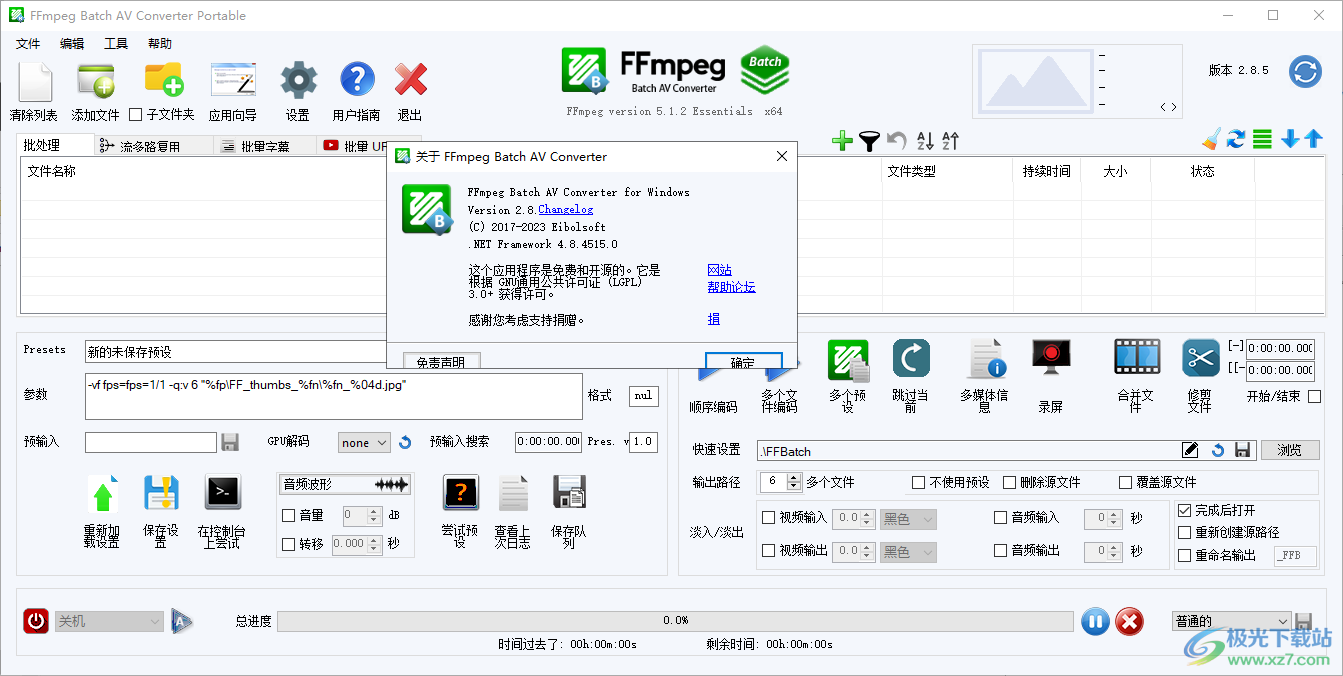
软件功能
FFmpeg Batch AV Converter 是一款免费的通用音频和视频编码器,只需在方便的 GUI 中单击几下鼠标,即可使用 ffmpeg 命令行的全部潜力,并提供拖放和进度信息。一些花哨的巫师使非专家的事情变得容易。
由于其多文件编码功能,它可能是可用的最快的 a/v 批处理编码器,因为它通过启动与用户 cpu 线程数一样多的同时进程来最大化系统资源的使用。您可以更改编码优先级、暂停和恢复、设置自动关机。它对经验丰富的 ffmpeg 用户和初学者都有好处。
它为几乎任何音频/视频格式提供无限制的单文件或多文件批处理编码。您可以使用任何一组参数并在开始编码之前尝试它们。您可以多路复用流、字幕视频(作为轨道和硬编码)、修剪、连接、录制屏幕、捕获 M3u8 或 YouTube URL。您还可以获得多媒体信息。
特征:
视频编码 h264 / h265 / NVENC / QuickSync / AMD VCE / ProRes/ AV1 / Theora
音频编码 MP3 / AAC / AC3 / FLAC / WAV / Opus
多文件编码数千个文件
自动关机,运行后期编码脚本。
批量处理
设置编码优先级
拖放
流映射和多路复用
批量下载 YouTube 和 m3u8 网址
录制 YouTube 直播
过滤文件
批量修剪和连接文件
批量图像缩略图提取
批量分割音频或视频文件
软件特色
1、提供多种预设设置内容,可以在软件自定义视频编码预设方案
2、可以在软件使用官方提供的视频编码转换视频格式
3、支持复制流到MP4、将音轨转换为AACHQ2声道、将音轨转换为AC32通道
4、提供转换为ProRes MKV、转换为H264HQ+源音频、转换为H264超快、转换为H265HQ+源音频
5、软件的预设内容还是非常多的,可以对视频调整不同的编码
5、支持调整1280x720H264-AAC,顺时针旋转90度到H264+源音频
6、支持MPEG-4 Video输出容器,将列表的内容转换为MP4,包括所有文件流、流复制字幕流
7、支持显示多媒体文件信息、显示文件流、获取总秒数/帧、添加自定义列、移除最后一个自定义列
使用方法
1、启动FFmpeg Batch AV Converter 就可以弹出引导界面,点击下一步
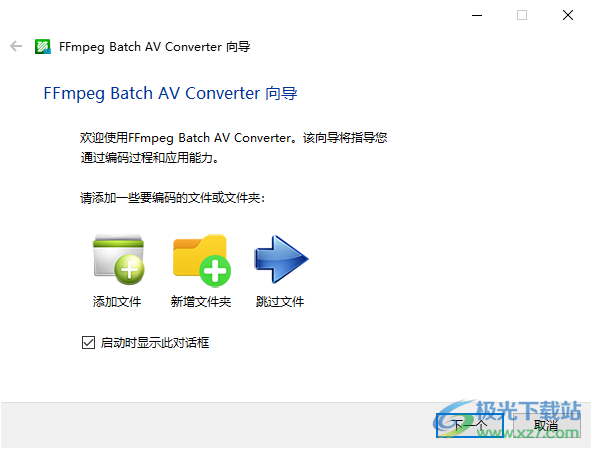
2、这里是向导设置界面,可以选择使用软件提供的预设内容,可以选择创建新的编码预设
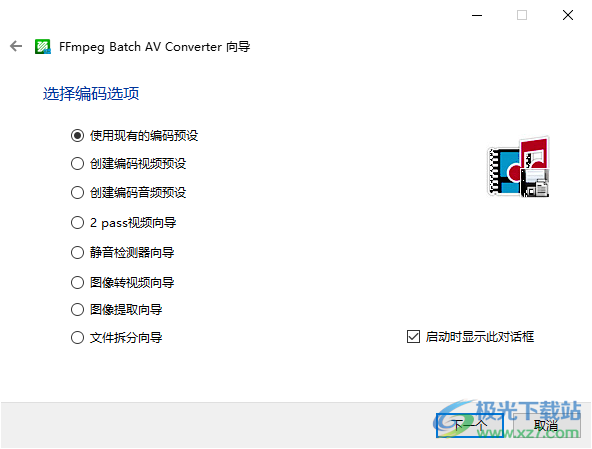
3、从软件选择默认的预设参数使用,也可以自己设置参数
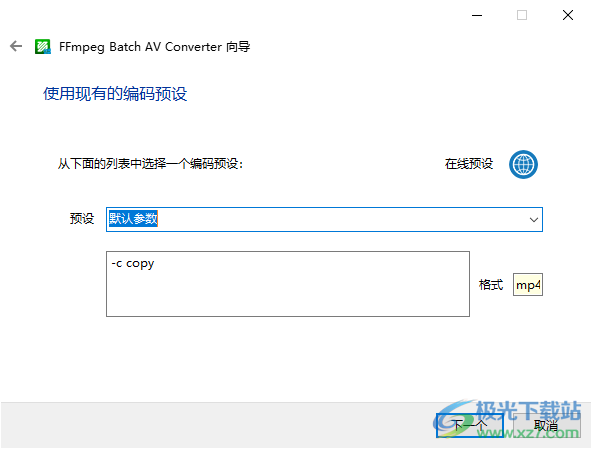
4、向导准备好了。将文件添加到主屏幕并选择开始顺序或多文件编码。
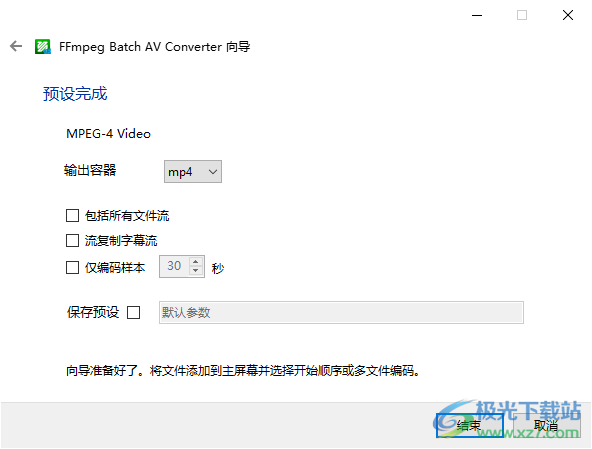
5、文件添加界面,可以直接将需要处理的视频或者是图像添加到软件
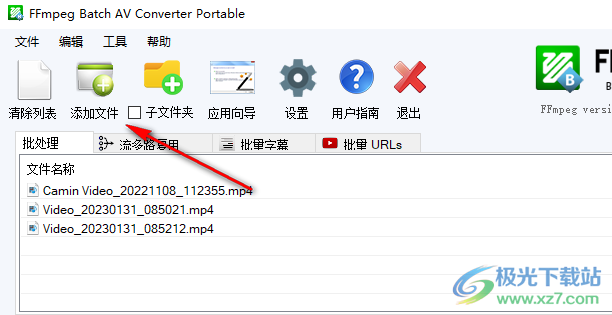
6、点击列表上的一个视频就可以点击编码功能,软件会使用你预设的视频编码器处理当前的视频
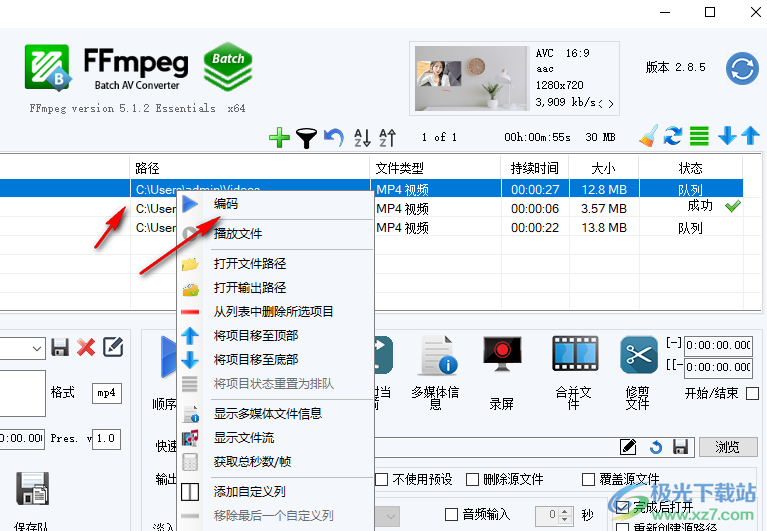
7、这里是媒体信息查看界面,可以显示编码器,显示视频参数,显示音频参数
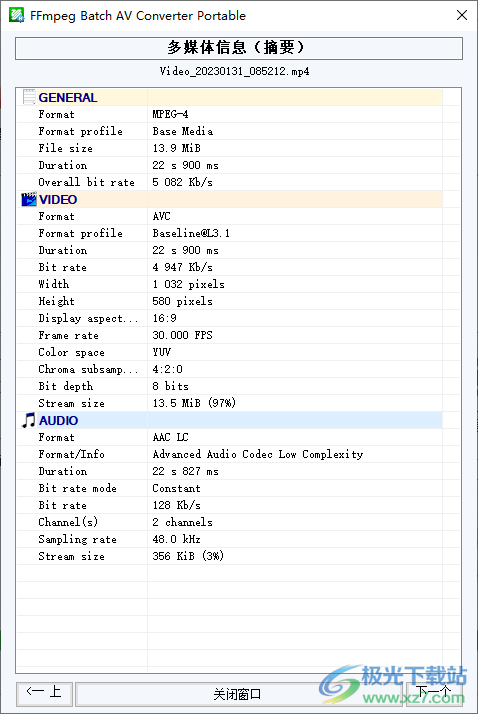
8、多个预设编码,最多选择3个要依次应用的已保存预设
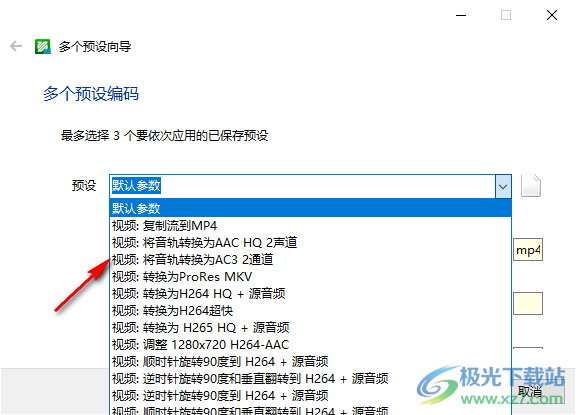
9、默认的预设方案很多
音频:转换为WAV16/44,1KHz2通道
字幕:将第一个字幕轨道提取到SRT
图像:将帧提取为图像
视频:转换为AMD-VCEH264HQ+源音频
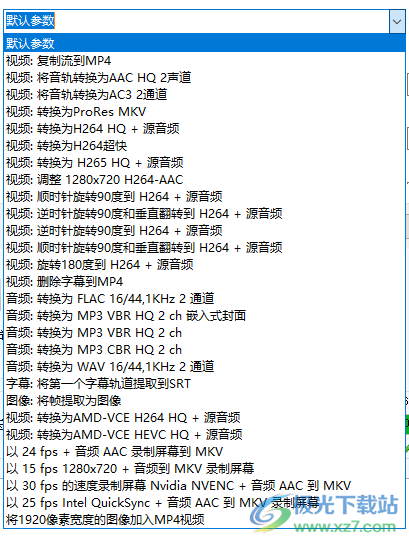
10、设置内容,点击界面的设置按钮可以弹出中文设置界面
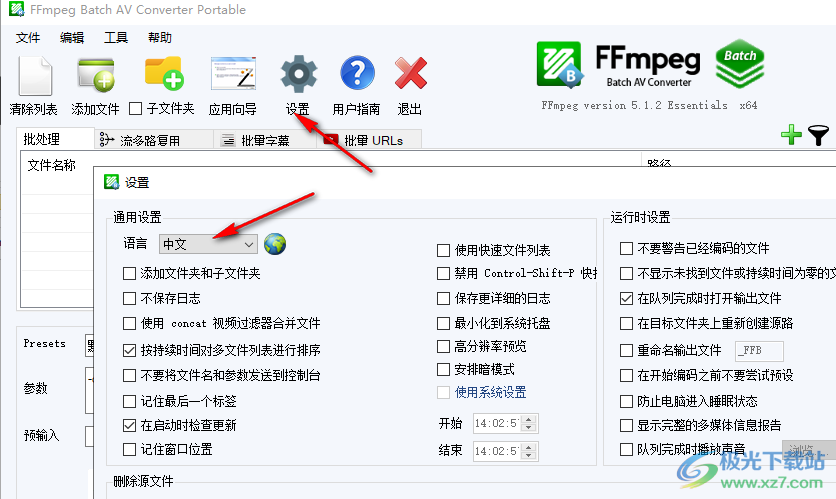
11、其他选项内容:
添加文件夹和子文件夹
不保存日志
使用concat视频过器合并文件
按持续时间对多文件列表进行排序
不要将文件名和参数发送到控制台
记住最后一个标签
在启动时检查更新
记住窗口位置
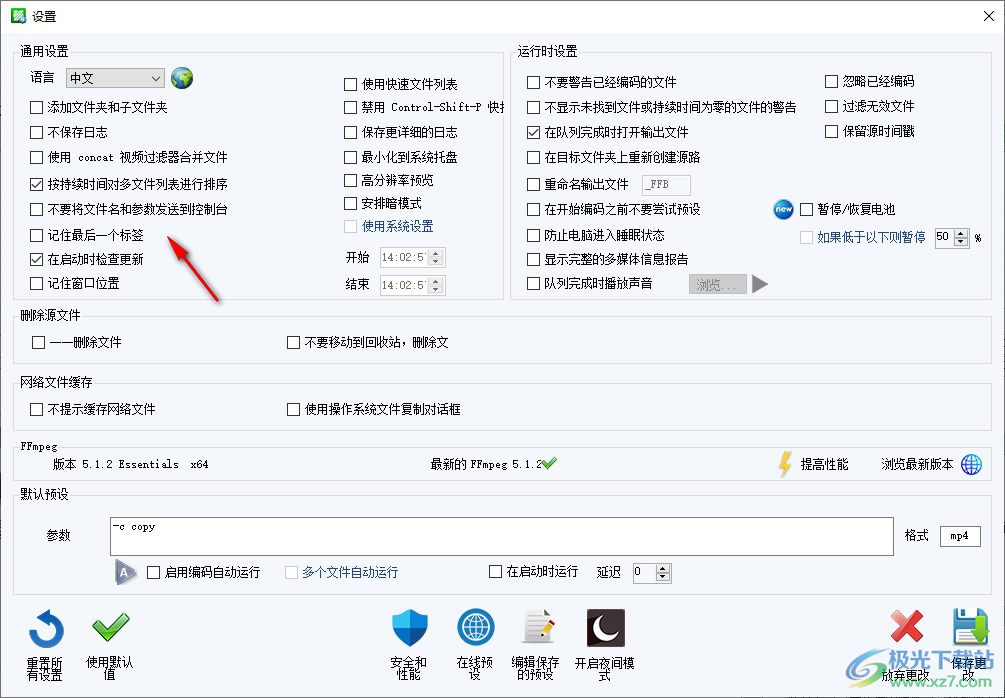
12、使用快速文件列表
禁用Control-Shift-P
保存更详细的日志
最小化到系统托盘
高分辨率预览
安排暗模式
使用系统设置
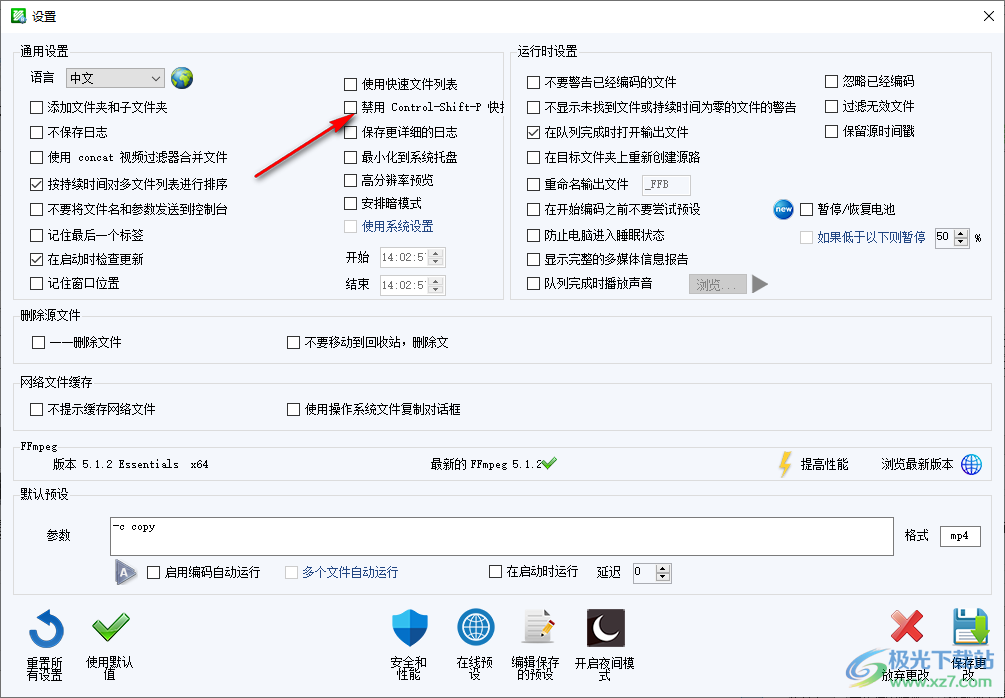
13、运行时设置
不要警告已经编码的文件
不显示未找到文件或持续时间为零的文件的警告
在队列完成时打开输出文件
在目标文件夹上重新创建源路
重命名输出文件FFB
在开始编码之前不要尝试预设
防止电脑进入睡眠状态
显示完整的多媒体信息报告
队列完成时播放声音
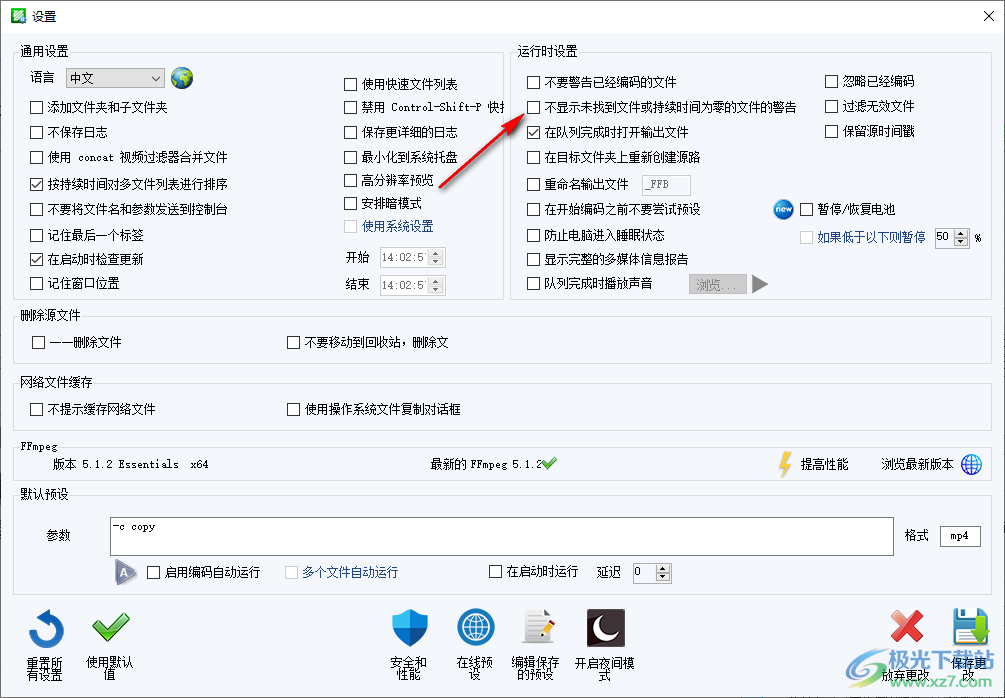
14、设置完毕点击底部的保存更改按钮
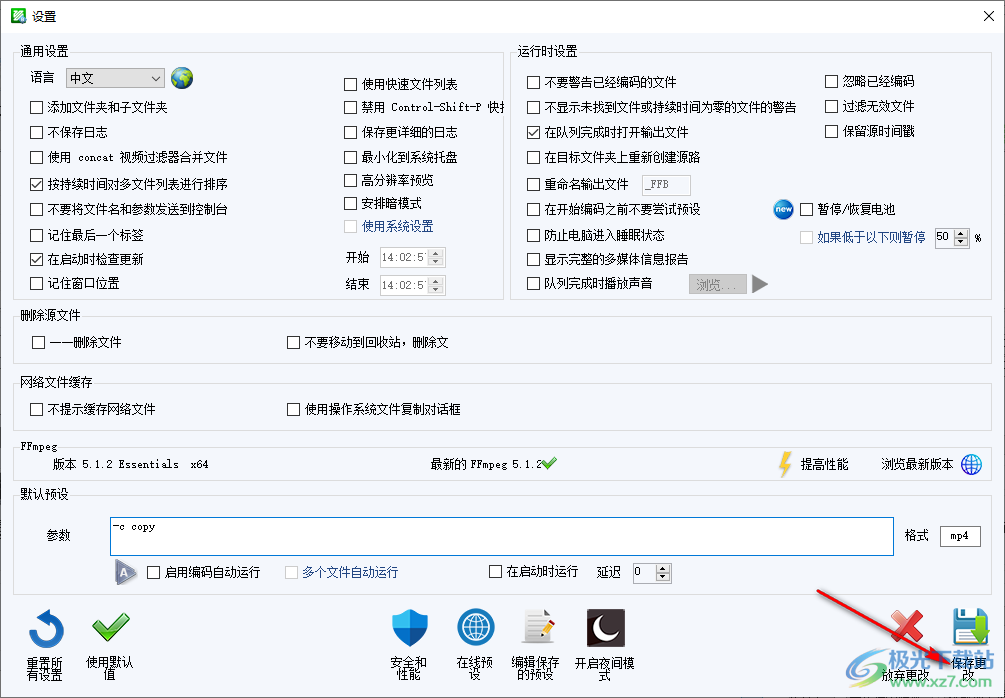
15、安全和性能设置界面,可以查看当前电脑系统的信息
表现
此应用程序启动ffmpe进程以进行编码、复用和解复用、获取流等。
由于ffmpeg.exe未进行数字签名,因此某些防病毒程序会不断扫描启动的每个进程。这有会显看降低诸如分析和过滤媒体流、获取缩略图等操作的性能
如果您遇到性能缓慢的情况,您可以通过添加排除项来改进它您当前的防病毒软件。应用程序中包含的ffmpeg.exe是安全的,并且每次启动时都会验证MD5校验和。
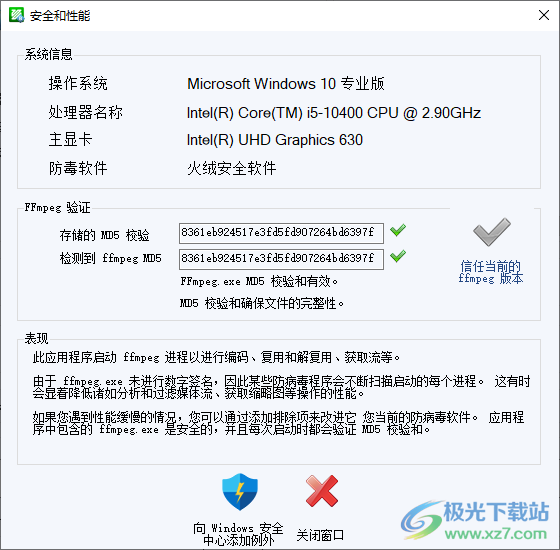
16、编辑菜单
刷新列表
删除无效项目
将列表项重置为排队
尝试当前预设
打开ffmpeg控制台
显示上一次的日志
在线预设
应用向导
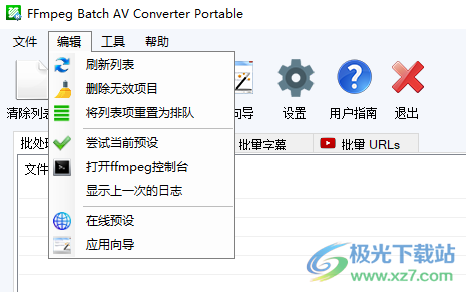
17、工具菜单
重新加载设置
保存设置
恢复出厂设置
替换ffmpeg可执行文件
显示多媒体文件信息
显示文件流
多个预设向导
2 pass编码向导
检测静音向导
图像转视频向导
图像提取向导
A/V分割向导
检测/裁剪视频黑条
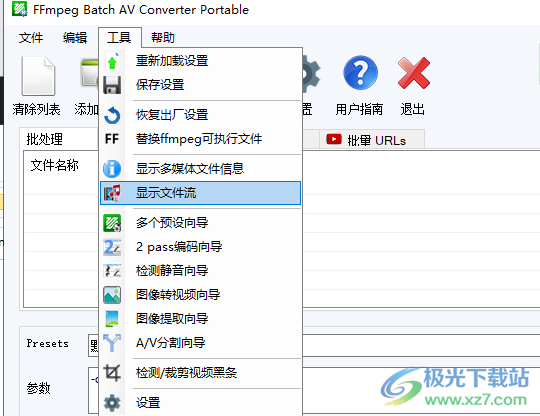
下载地址
- Pc版
FFmpeg Batch AV Converter(音频和视频编码器) v2.8.5 中文版
本类排名
本类推荐
装机必备
换一批- 聊天
- qq电脑版
- 微信电脑版
- yy语音
- skype
- 视频
- 腾讯视频
- 爱奇艺
- 优酷视频
- 芒果tv
- 剪辑
- 爱剪辑
- 剪映
- 会声会影
- adobe premiere
- 音乐
- qq音乐
- 网易云音乐
- 酷狗音乐
- 酷我音乐
- 浏览器
- 360浏览器
- 谷歌浏览器
- 火狐浏览器
- ie浏览器
- 办公
- 钉钉
- 企业微信
- wps
- office
- 输入法
- 搜狗输入法
- qq输入法
- 五笔输入法
- 讯飞输入法
- 压缩
- 360压缩
- winrar
- winzip
- 7z解压软件
- 翻译
- 谷歌翻译
- 百度翻译
- 金山翻译
- 英译汉软件
- 杀毒
- 360杀毒
- 360安全卫士
- 火绒软件
- 腾讯电脑管家
- p图
- 美图秀秀
- photoshop
- 光影魔术手
- lightroom
- 编程
- python
- c语言软件
- java开发工具
- vc6.0
- 网盘
- 百度网盘
- 阿里云盘
- 115网盘
- 天翼云盘
- 下载
- 迅雷
- qq旋风
- 电驴
- utorrent
- 证券
- 华泰证券
- 广发证券
- 方正证券
- 西南证券
- 邮箱
- qq邮箱
- outlook
- 阿里邮箱
- icloud
- 驱动
- 驱动精灵
- 驱动人生
- 网卡驱动
- 打印机驱动




































网友评论